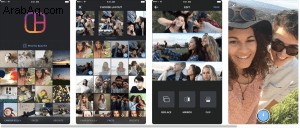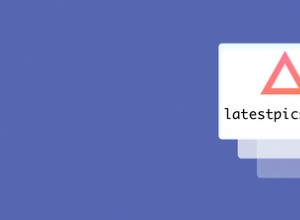يقولون أن الصورة تساوي ألف كلمة. حسنًا ، الصورة المجمعة تساوي عشرة آلاف كلمة! ونعم ، يمكنك إنشاء صورة مجمعة مباشرة على جهاز iPhone الخاص بك.
تُعد الصور المجمعة طريقة رائعة لمشاركة أكثر من صورة في منشور واحد أو مشاركة قصة. هناك المئات من السيناريوهات المحتملة حيث قد ترغب في إنشاء صورة مجمعة ومشاركتها.
بينما لا يحتوي iPhone على ميزة مضمنة تتيح لك إنشاء صورة مجمعة ، بالطبع ، هناك تطبيق لذلك. حسنًا ، هناك العشرات من التطبيقات لذلك.
كيفية عمل صورة مجمعة على iPhone
يعد إنشاء صورة مجمعة على iPhone أمرًا بسيطًا بدرجة كافية. لكنك ستحتاج إلى الأدوات المناسبة. هناك عدد كبير من تطبيقات الجهات الخارجية التي يمكنك تنزيلها وإنشاء صورة مجمعة. بالطبع ، بعض التطبيقات أفضل من غيرها. سنعلمك كيفية عمل صورة مجمعة على جهاز iPhone الخاص بك باستخدام بعض تطبيقاتنا المفضلة في الأقسام التالية.
نحن نستخدم تطبيق PhotoGrid لأنه سهل الاستخدام وموثوق ومجاني ويوفر لنا الكثير من أدوات التحرير. PhotoGrid هو منشئ مقاطع فيديو وصور مجمعة ومحرر صور. مع وجود عشرات الملايين من المستخدمين ، يعد PhotoGrid أحد أفضل الخيارات إذا كنت تبحث عن إنشاء صور مجمعة على iPhone.
يأتي تطبيق PhotoGrid محملاً بأكثر من 300 تصميم مختلف ، لذلك لن تنفد أبدًا من الخيارات لدمج صورك بطرق رائعة ستثير إعجاب جمهورك.
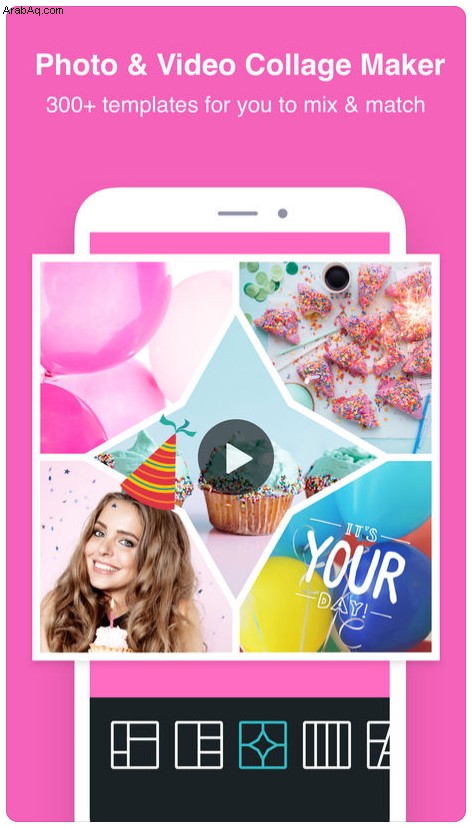
هناك أيضًا بعض أدوات التحرير المختلفة داخل التطبيق التي يمكنها تحسين الصور في مجمعتك. يحتوي التطبيق أيضًا على عدد من الملصقات والخلفيات والخطوط لتزيين الملصقات الخاصة بك.
أخيرًا ، هذا التطبيق المشهور مجاني تمامًا!
إليك كيفية عمل صورة مجمعة باستخدام PhotoGrid:
- توجه إلى App Store وابحث عن PhotoGrid. ثم انقر على الحصول على (إذا كنت قد قمت بتنزيله مسبقًا ، فانقر على رمز السحابة).
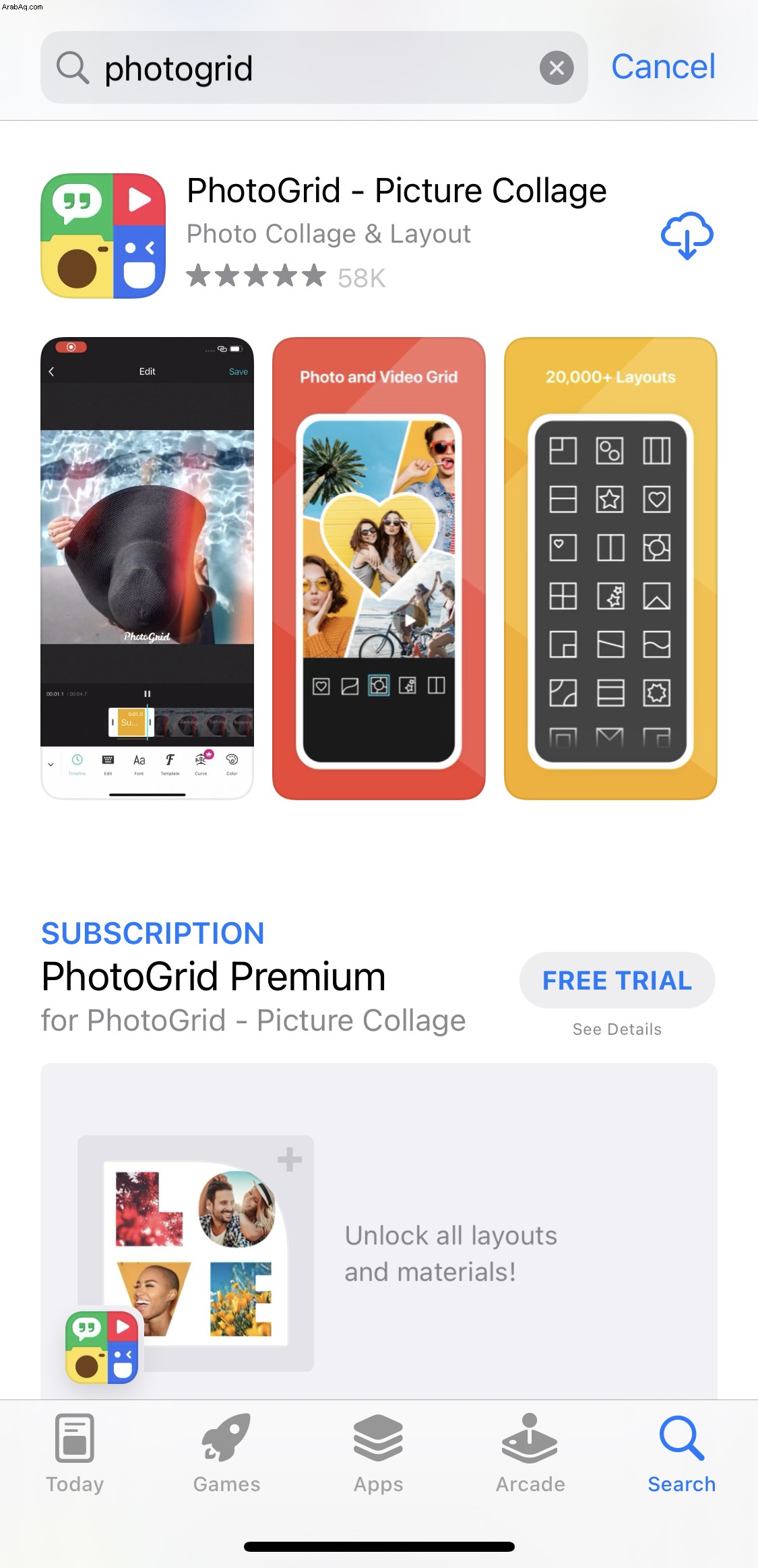
- انقر على "X" في الزاوية العلوية اليمنى لتجاوز الإصدار التجريبي المجاني. أو ، إذا كنت ترغب في ذلك ، يمكنك الاستفادة من الميزات المتميزة.
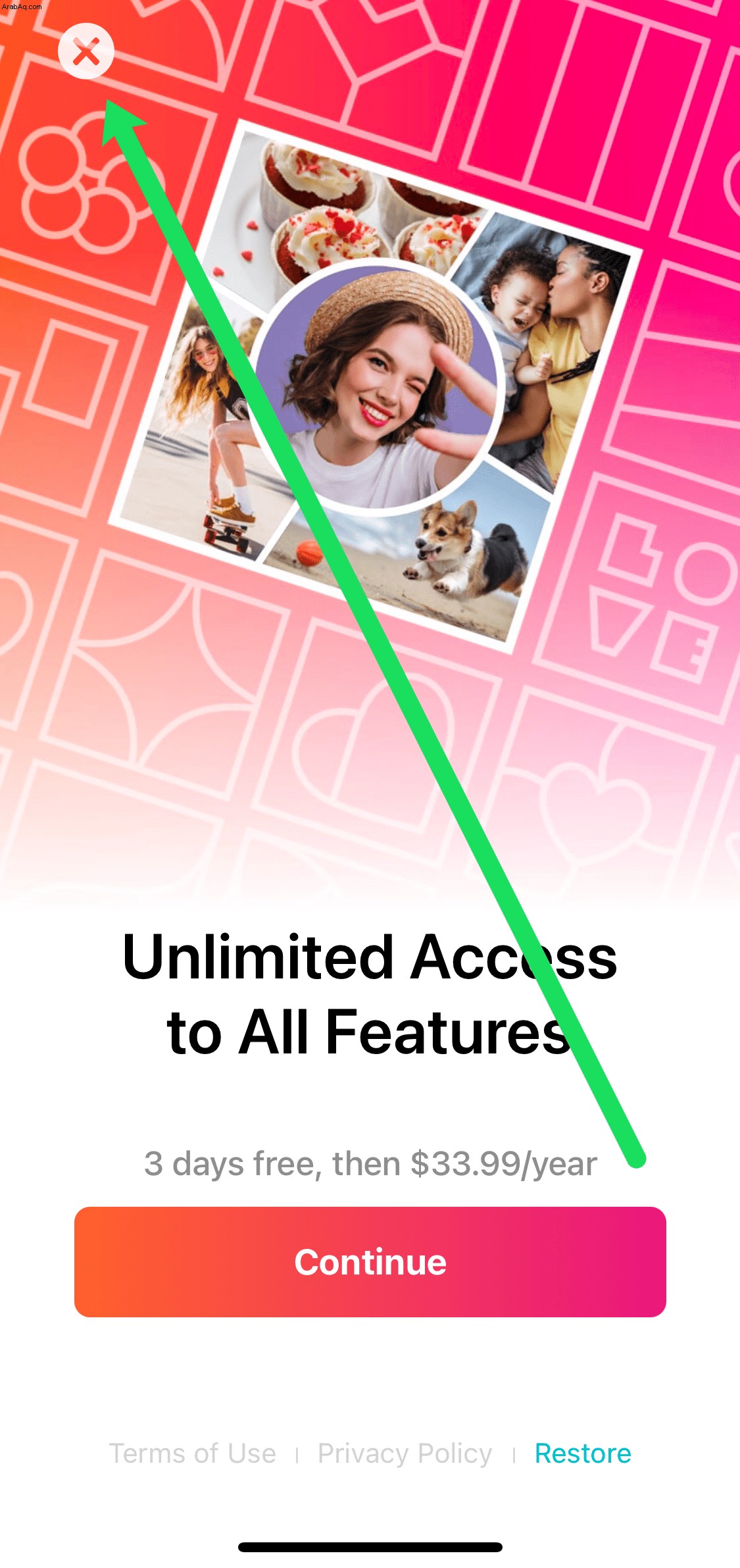
- اسمح بأي أذونات ضرورية لاستخدام التطبيق.
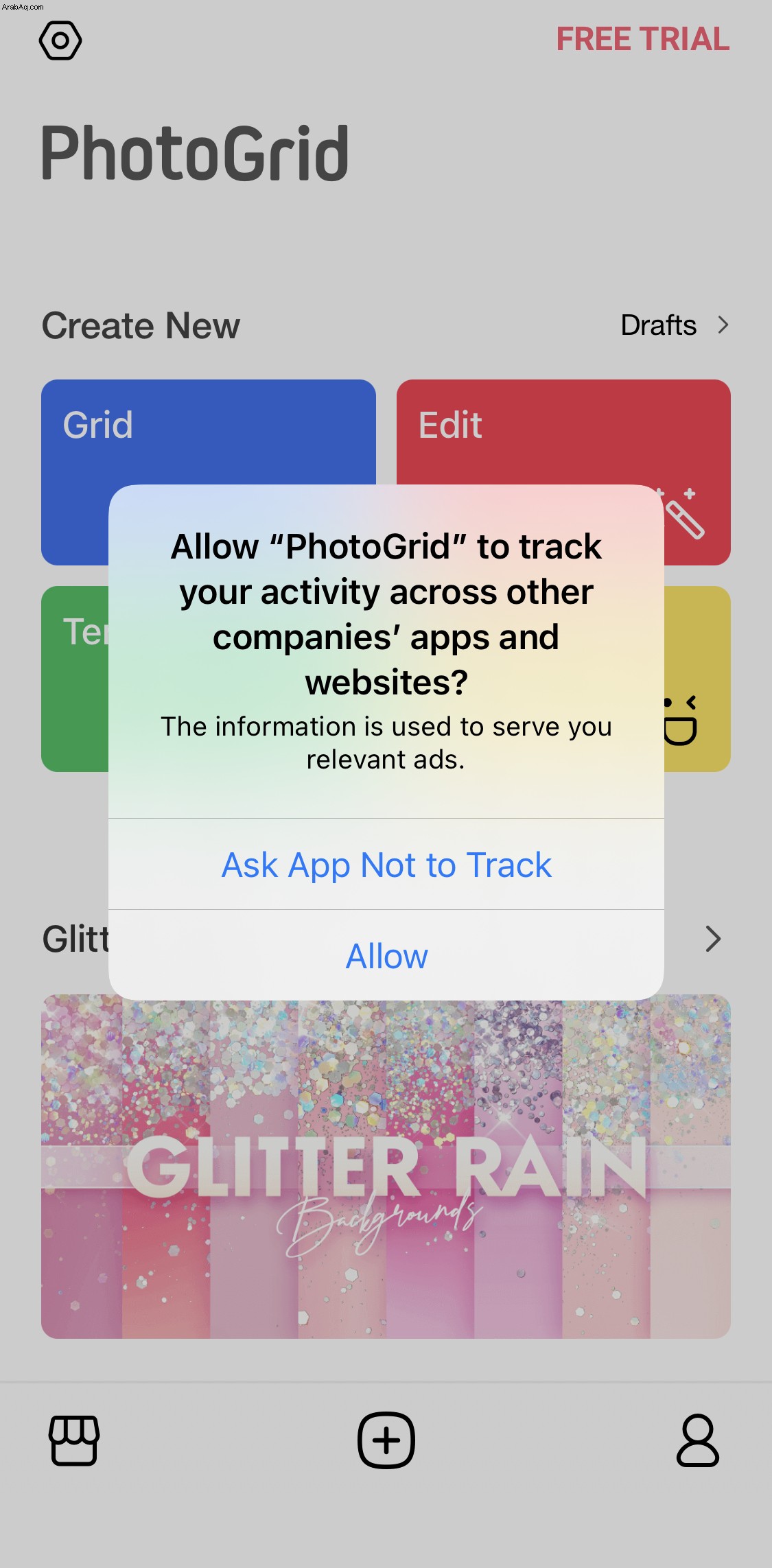
- انقر على علامة "+" الخضراء أسفل الصفحة لإنشاء صورة مجمعة جديدة.
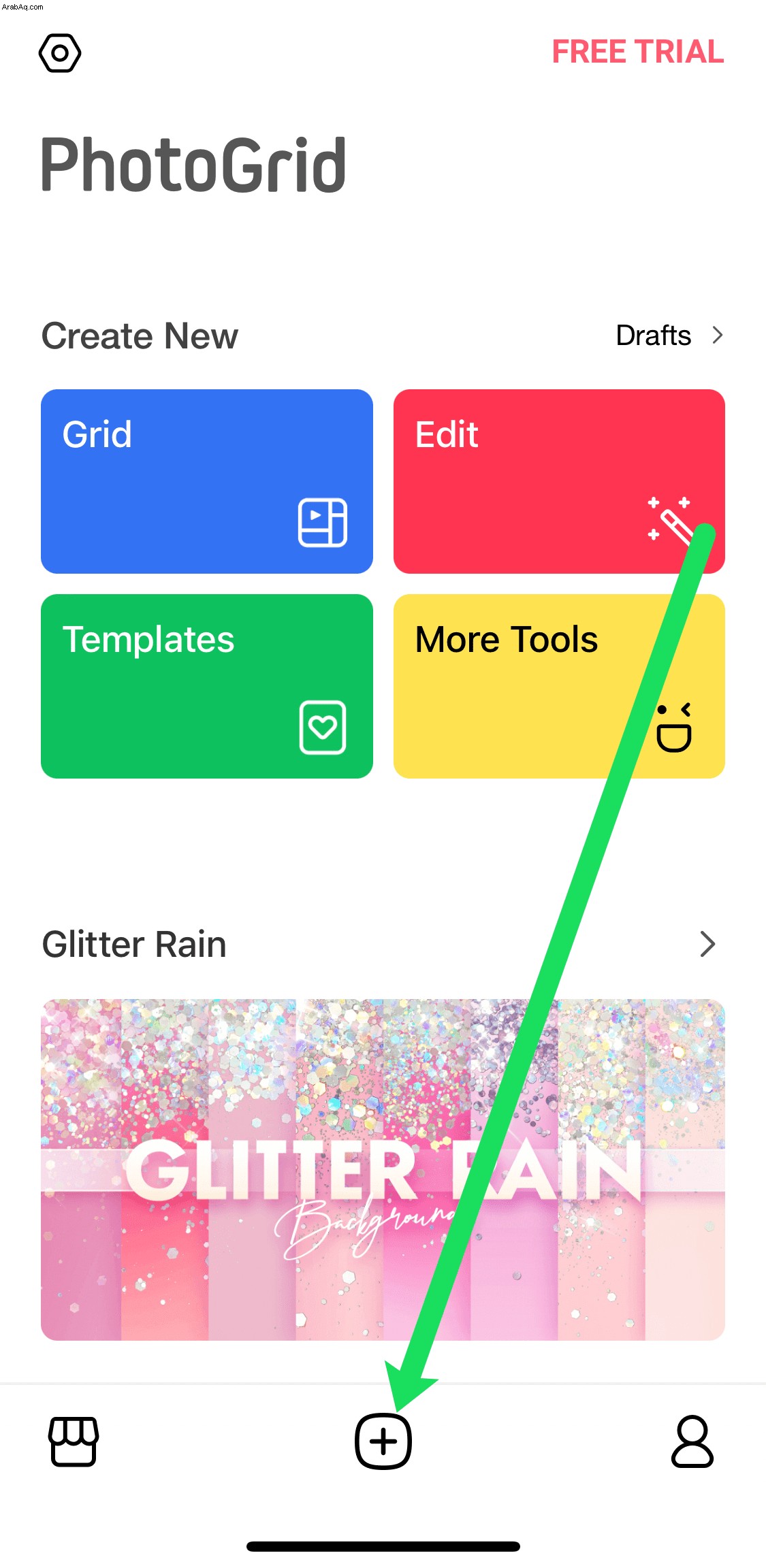
- انقر على عدد الصور التي تريد تضمينها في مجموعتك. ثم حدد التخطيط.
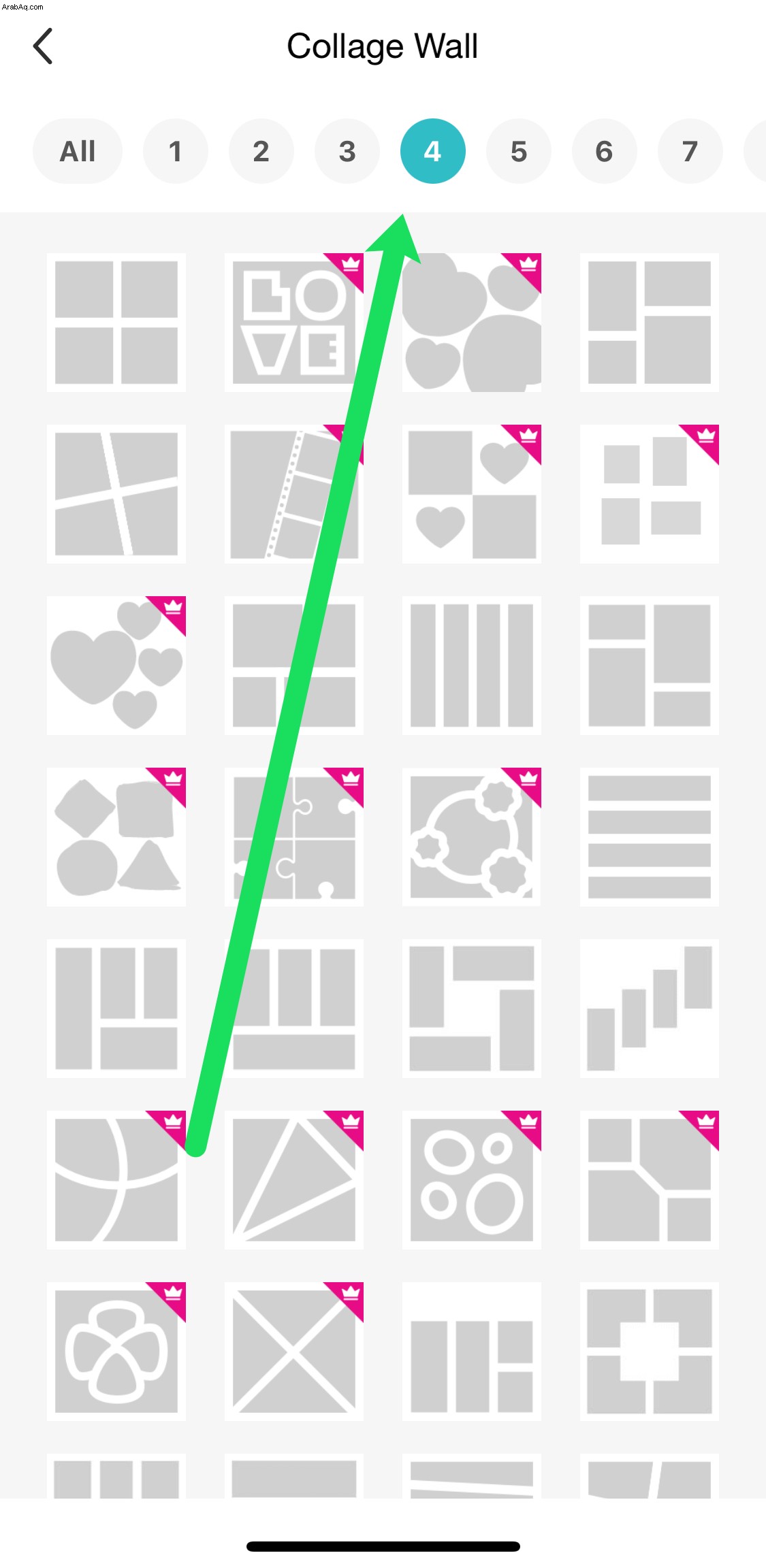
- انقر على علامة "+" في الصورة المجمعة لإضافة صور من جهاز iPhone.
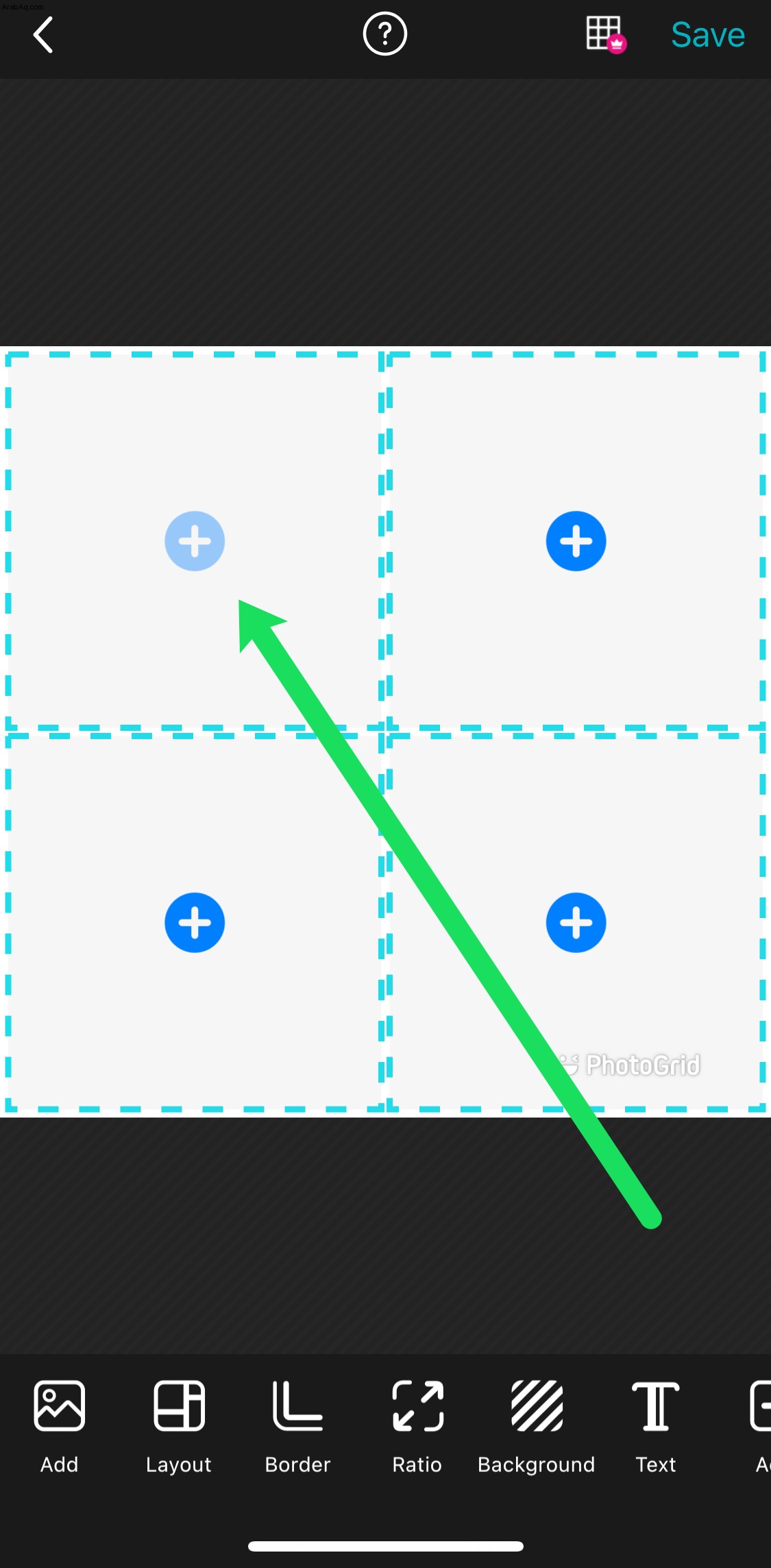
- أضف الصور من ألبوم الكاميرا بجهازك وانقر على التالي .
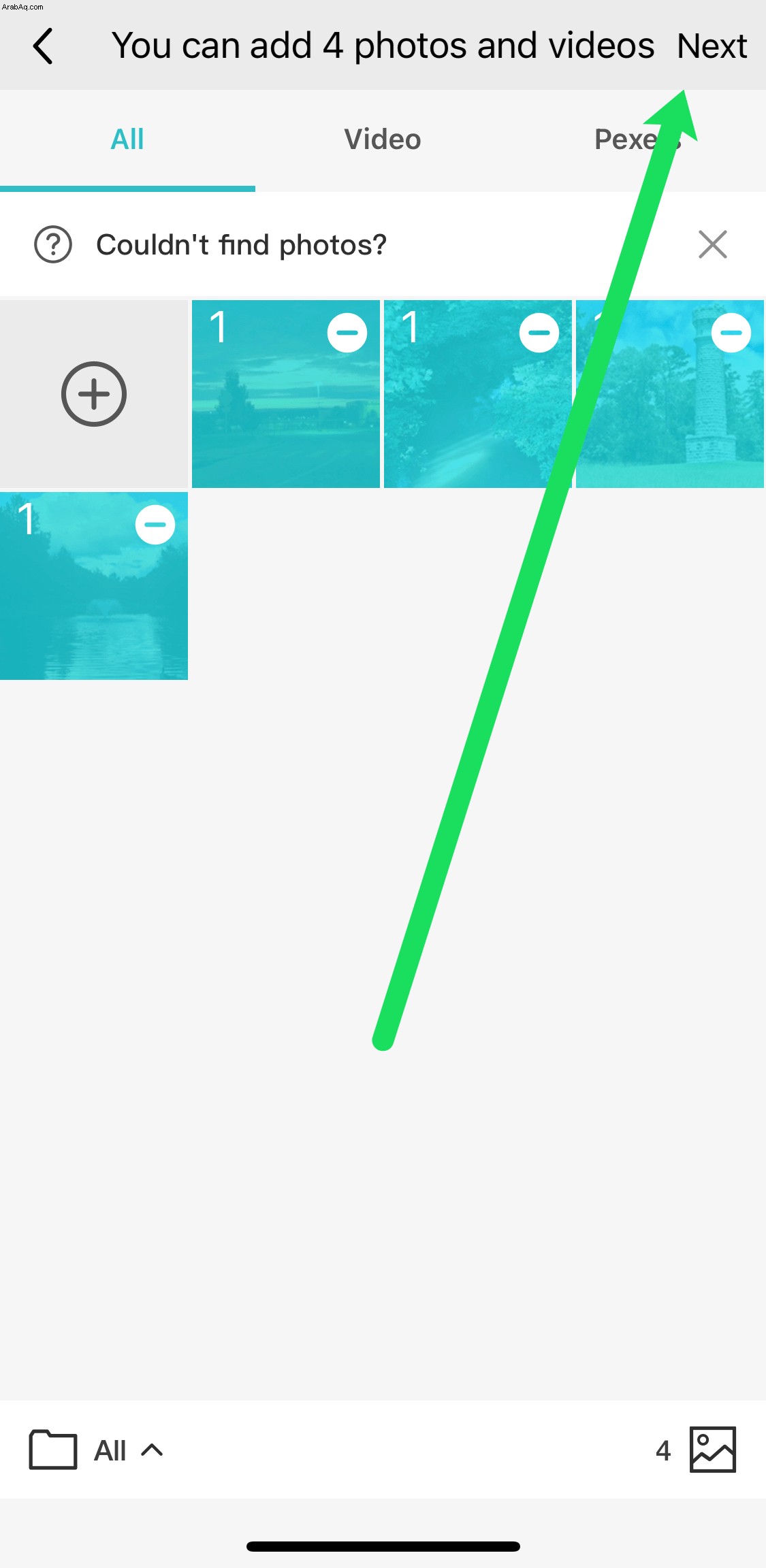
- انقر على حفظ في الزاوية اليمنى العلوية.
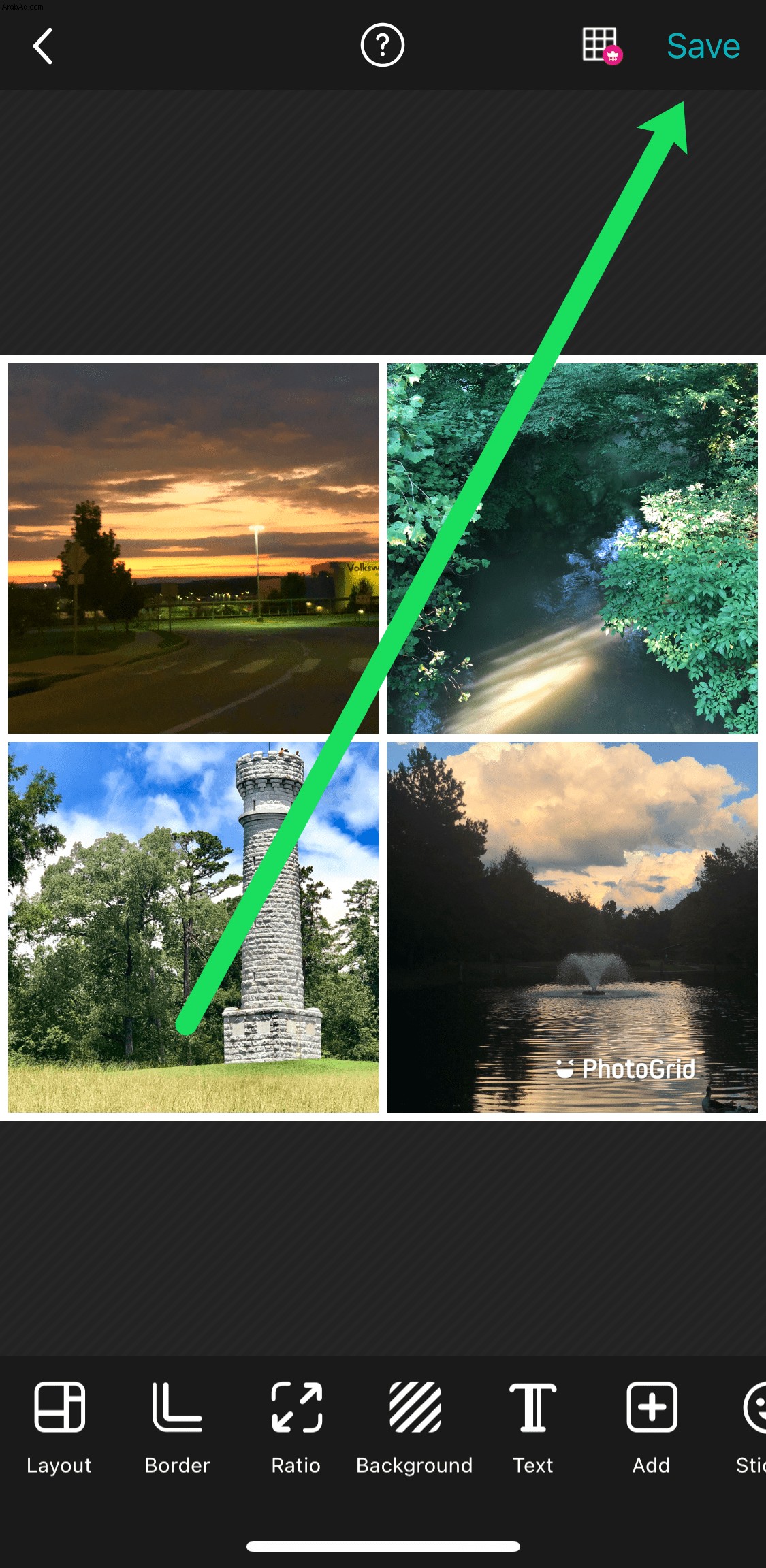
- الآن ، حدد أحد الخيارات لمشاركة الصورة المجمعة الخاصة بك.
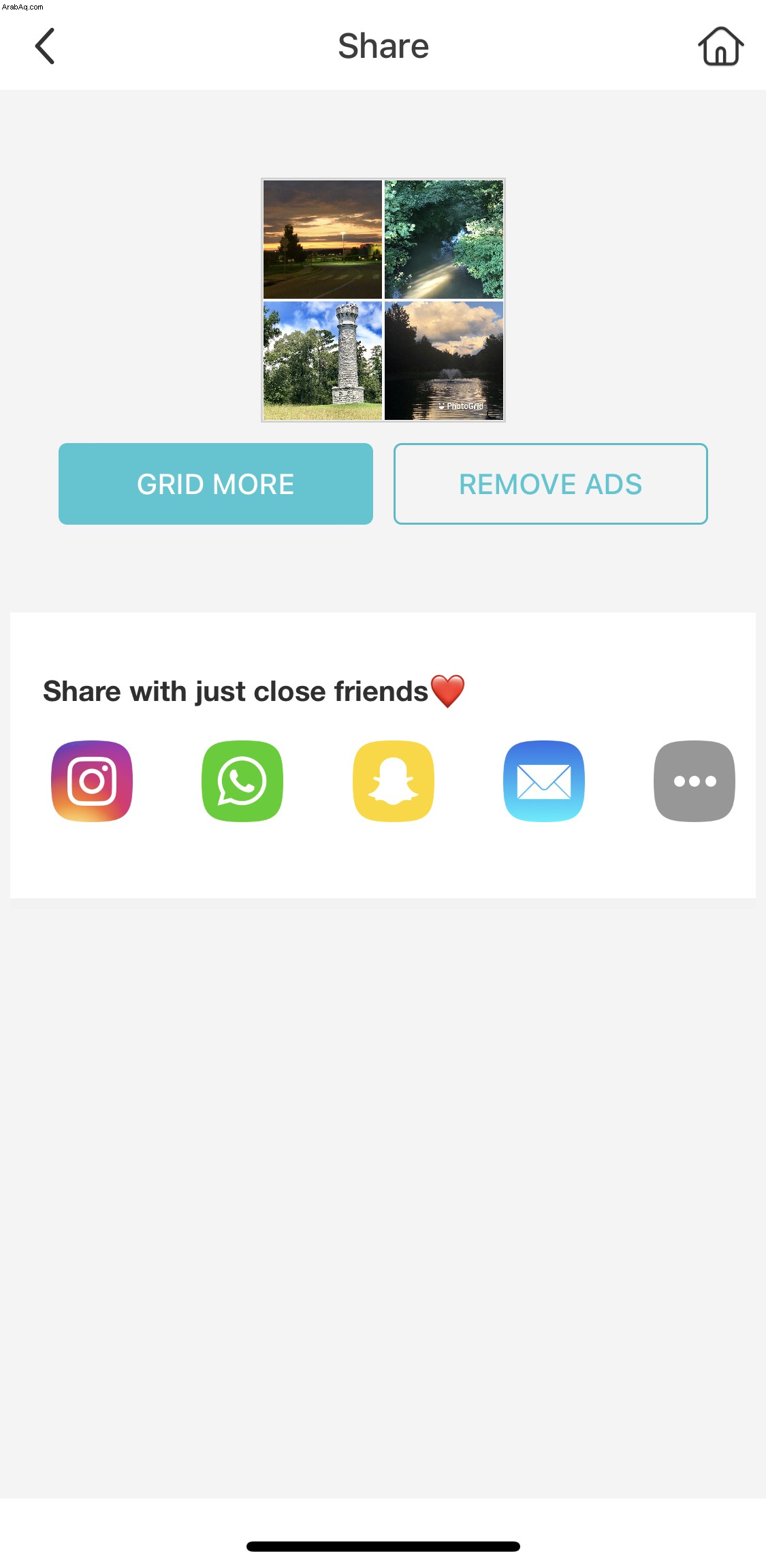
إذا كنت من مستخدمي Instajunkie ، فإن PhotoGrid هو التطبيق المناسب لك. تأتي محملة مسبقًا بقوالب صور مجمعة لنسبة 1:1 في Instagram سيئة السمعة ، بالإضافة إلى 16:9 لعمل مجمعات قصة Instagram مثالية.
ما هي أفضل تطبيقات Collage لأجهزة iPhone؟
مع وجود العشرات من التطبيقات لإنشاء صورة مجمعة باستخدام iPhone الخاص بك ، قد يكون من الصعب اختيار التطبيق الذي تريد استخدامه.
يمكننا مساعدتك في اختيار الخيار المثالي من خلال تضييق نطاق اختياراتنا إلى الأربعة أدناه ، مع مراعاة الخصائص التالية التي نعتقد أنها مهمة:
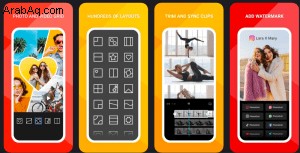
- آخر تحديثات التطبيق: تم التخلي عن العديد من تطبيقات تجميع الصور ، ولا تعمل بشكل جيد مع الصور الملتقطة على iPhone 7 أو أحدث.
- تقييمات عالية بالنجوم: التطبيقات المدرجة أدناه لها متوسط تقييم بالنجوم في متجر التطبيقات يبلغ 4+.
- عدد كبير من التقييمات بالنجوم: تضم أفضل التطبيقات عددًا كبيرًا من المستخدمين ، لذلك قمنا بالتصنيف بناءً على عدد التقييمات النجمية التي حصل عليها كل تطبيق من هذه التطبيقات ، مما يعني أن الكثير من الأشخاص قد استخدموا هذه التطبيقات الثلاثة وقاموا بتقييمها.
- وظائف التطبيق المجانية: يمكن أن تكون تطبيقات Photo Collage لأجهزة iPhone باهظة الثمن ، سواء لشرائها أو بعد شرائها ، لشراء وظائف إضافية من خلال عمليات الشراء داخل التطبيق.
- مجموعة متنوعة من تخطيطات الصور المجمعة: تأتي تطبيقات صور مجمعة iPhone المدرجة أدناه مع العشرات أو المئات من خيارات إرضاء العين لتخطيط صورك ، مما يضمن أنه يمكنك العثور على واحد يناسب أهداف الصور الخاصة بك.
صورة مجمعة
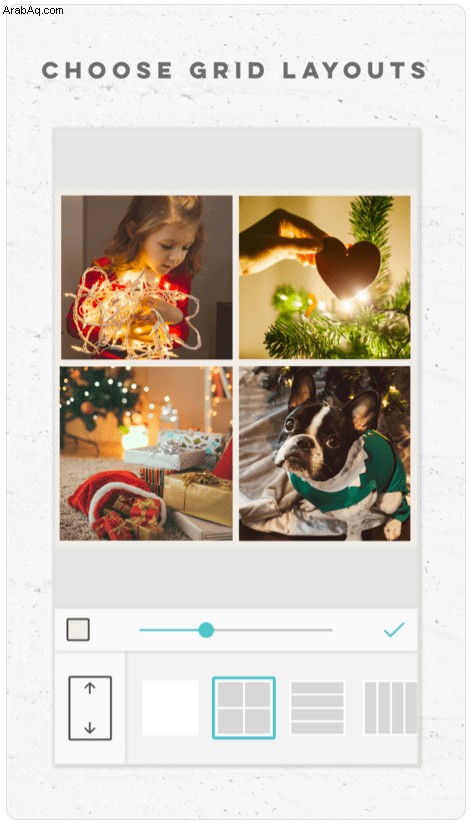
إذا كنت تريد واحدًا من أكثر تطبيقات صانع الصور المجمعة كاملة الوظائف لجهاز iPhone ، فإن Pic Collage هو التطبيق المناسب لك. استخدم أكثر من 190 مليون شخص تطبيق الصور المجمعة هذا لإنشاء مجموعات مذهلة من صورهم المفضلة.
يتضمن Pic Collage عددًا من القوالب وطرق تزيين الصورة المجمعة وإضافة نص وإيماءات اللمس والمزيد. يتميز التطبيق أيضًا بتصميم نظيف وسهل الاستخدام للغاية. يجعل Pic Collage أيضًا من السهل مشاركة الصور المجمعة على حسابات الوسائط الاجتماعية المختلفة.
الجانب السلبي الوحيد هو أن Pic Collage ليس مجانيًا تمامًا. إذا كنت ترغب في الوصول إلى الميزات المتقدمة أو تريد إزالة العلامة المائية من صورك ، فسيلزمك دفع رسوم اشتراك تبلغ 4.99 دولارًا أمريكيًا في الشهر ، وهذا ليس بالأمر السيئ بالنسبة إلى تطبيق عالي الجودة.
صورة مجمعة بواسطة قابلة للتجميع
إذا كنت تبحث عن "صورة مجمعة" في متجر التطبيقات ، فستحصل على الكثير من النتائج. ابحث عن التطبيق المصمم بواسطة "Collageable."
تتضمن Photo Collage المئات من تخطيطات الصور المجمعة ، والإطارات ، والملصقات ، وفلاتر الجسم لجعل صورك تبدو جيدة قدر الإمكان.
تخطيط Instagram لإنشاء صورة مجمعة على جهاز iPhone
التخطيط سهل الاستخدام وبالطبع يعمل بشكل جيد مع Instagram. إليك كيفية إنشاء صورة مجمعة باستخدام Layout by Instagram على جهاز iPhone الخاص بك.
- ثبّت وافتح تطبيق Layout.
- ستعرض الشاشة الرئيسية الصور من مكتبتك ، ويمكنك الفرز عن طريق النقر على "الوجوه" أو "الأخيرة" في الجزء السفلي من الشاشة.
- انقر على الصور لإضافتها (ملاحظة تشير علامة الاختيار إلى الصور التي حددتها)
- قم بالتمرير عبر خيارات مجمعة متنوعة أعلى الشاشة ، ثم حدد خيارًا واحدًا.
- افتح أو أغلق بإصبعين عبر الشاشة لتكبير أو تصغير أي صورة.
- تتيح لك الخيارات الموجودة في الجزء السفلي إمكانية التدوير بين الصور أو استبدال الصورة أو إضافة حد إلى الصورة.
- عند الانتهاء من العمل على تخطيط الصورة ، انقر على "حفظ".
- انظر نحو الجزء السفلي من الشاشة للحصول على خيارات المشاركة.
نصائح حول إنشاء صورة مجمعة على جهاز iPhone
عند استخدام هذه التطبيقات ، ضع في اعتبارك أن صورة مجمعة ليست مجرد مجموعة من الصور العشوائية الملتصقة معًا. بدلاً من ذلك ، يجب أن تساعدك الصور في سرد قصة أو إظهار موضوع معين.
للحصول على أفضل النتائج ، ضع هذه النصائح في الاعتبار لإنشاء صورة مجمعة رائعة ستحبها الناس:
- استخدم وضع الاندفاع لالتقاط تسلسل من الصور ، ثم استخدم تلك الصور للصور المجمعة.
- أخبر قصة من البداية إلى النهاية باستخدام صورة مجمعة للصور كلوحة لقصتك.
- اختر صورًا متشابهة في اللون أو الملمس لتجميع صورتك.
- امزج الصور القريبة مع المشاهد البعيدة لمنح المشاهد إحساسًا بالتباين.
في حين أن التطبيقات الثلاثة لتجميع الصور هي خيارات رائعة ، إلا أن هناك الكثير من الخيارات التي يمكنك تجربتها إذا كنت ترغب في ذلك.
تحتوي جميعها على ميزات وخيارات مختلفة ، لذا ابحث عن أكثر ما يعجبك ، واستخدمه. معظمها مجاني أو ميسور التكلفة ، لذا من السهل تبديلها أو تجربة عدد قليل منها - ونأمل أن ينتهي بك الأمر مع بعض الصور المجمعة الرائعة في هذه العملية.
الأسئلة المتداولة
تعد الصور المجمعة ممتعة للغاية في صنعها ومشاركتها. إذا كان لديك المزيد من الأسئلة ، فاستمر في القراءة.
هل يمكنني إنشاء صورة مجمعة بدون استخدام تطبيقات الطرف الثالث؟
لسوء الحظ ، لا يقدم iOS ميزة تجميع صور أصلية ضمن وظائف التحرير في التطبيق. هذا يعني أنك ستحتاج إلى تطبيق جهة خارجية لعمل الصورة المجمعة.
كيف أتخلص من العلامات المائية بعد التحرير؟
بعد إنشاء الصورة المجمعة ، ستضغط على زر التنزيل لحفظ الصورة على هاتفك أو مشاركتها مع تطبيق آخر مثل Instagram. قد تلاحظ أن مطوري التطبيق أضافوا علامة مائية.
بشكل أساسي ، يكلف تطوير التطبيق مالًا ، وبالتالي يتم تضمين العلامات المائية لجذب أشخاص آخرين إلى التطبيق الذي استخدمته. في هذه الحالة ، فهي مفيدة. لكن ، في بعض الأحيان يمكن للعلامات المائية أن تحجب صورتك وتصميمك.
الحل الوحيد لذلك هو التقاط لقطة شاشة من الصورة المجمعة المكتملة أثناء وجودها في المحرر. ثم يمكنك تحميل لقطة الشاشة بعد قصها. ومع ذلك ، نوصي بترك العلامة المائية في حالة رغبة أصدقائك في معرفة تطبيق الكولاج الذي استخدمته حتى يتمكنوا من استخدامه أيضًا.